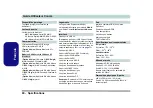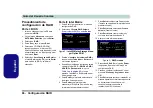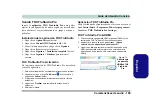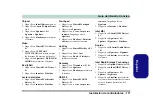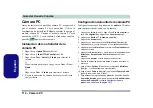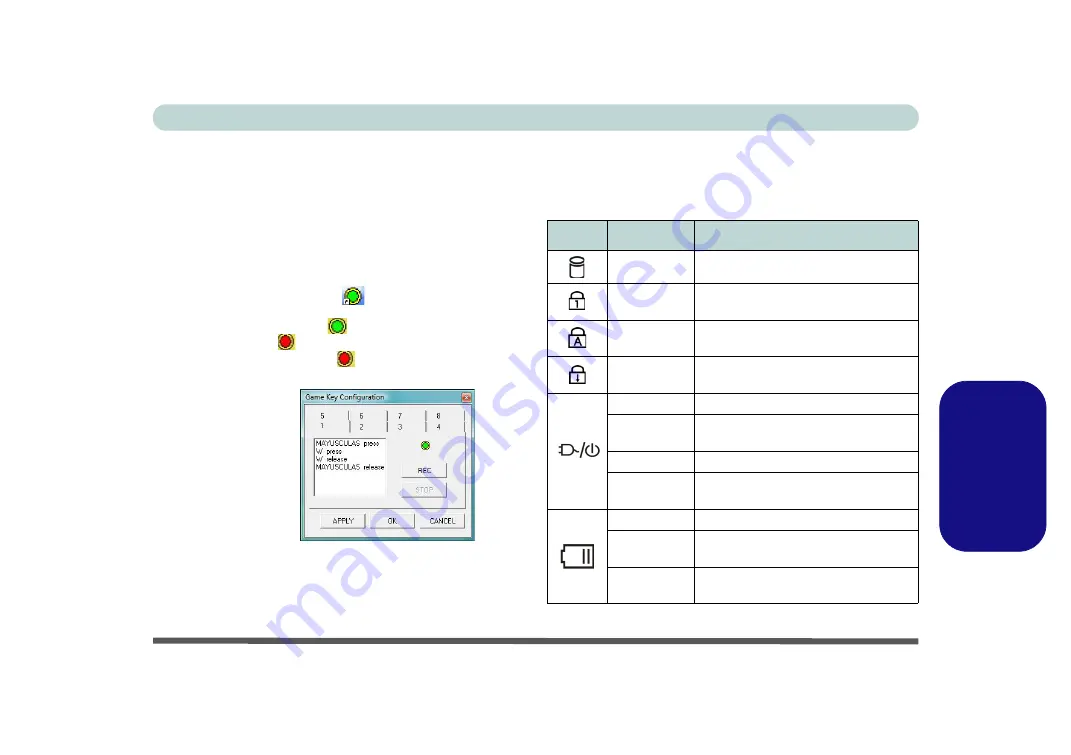
Guía del Usuario Concisa
Indicadores LED - 99
Es
pa
ñol
Teclas para juegos
Las ocho teclas directas para juegos a la izquierda del
ordenador permiten configurar macros para las pulsaciones
más comunes en aplicaciones (las teclas pueden asignarse a
macros para cualquier programa, no sólo para juegos). Para
configurar las teclas siga las instrucciones siguientes.
1. Ejecute el programa
Game Key Configuration
desde el
acceso directo en el escritorio
(o desde
C:\Program Files
(x86)\Chicony\GameKey\GmKeyCfgUtl.exe
).
2. Haga doble clic en el botón
para la tecla apropiada (se
encenderá en rojo
).
3. Cuando el botón esté en rojo
podrá grabar las pulsaciones
que se van a asignar a la tecla para juegos.
4. Haga clic en
OK
.
5. Repita el proceso para la otra tecla para juegos.
6. Cierre la ventana
Game Key Configuration
.
7. El orden de las pulsaciones se repetirá cuando presione el
botón apropiado en cualquier programa de aplicación.
Indicadores LED
Los indicadores LED en su ordenador muestran una valiosa
información sobre el estado actual del ordenador.
Tabla 3 -
Indicadores LED
Figura 6
Game Key
Configuration
Icono
Color
Descripción
Verde
El disco duro está en uso
Verde
El teclado numérico (NumLk) está
activado
Verde
El bloqueo de mayúsculas está acti-
vado
Verde
El bloqueo de desplazamiento está
activado
Naranja
El adaptador AC/DC está conectado
Naranja
parpadeante
El puerto USB alimentado está acti-
)
Verde
El ordenador está encendido
Verde
parpadeante
El ordenador está en modo
Suspen-
sión
Naranja
La batería se está cargando
Verde
La batería está completamente car-
gada
Naranja
parpadeante
La batería ha alcanzado el estado crí-
tico de poca energía